126邮箱的Foxmail设置
foxmail基本设置方法、foxmail使用技巧

foxmail基本设置方法、foxmail使用技巧foxmail教程Foxmail为绿色版软件界面简洁运行快捷,不存在邮件数据存放问题,更换帐号以后不需要数据导入导出,即使更换系统以后也毫无影响,所有文件都保存在一个文件夹中方便携带。
下面就以foxmail最新版本7.0为实例,简单的介绍一下配置方面的操作和注意点。
一.新建账号A.外网邮箱若为首次启动,在弹出的“新建帐号向导”Email地址中输入你的外网邮箱地址“如xxx@ftjt.”。
若非首次启动,请打开程序以后点击“工具”-“帐号管理”并在弹出的窗口中点击左下角的“新建”按钮即可出现如下图的“新建帐号向导”。
并在弹出的“新建帐号向导”Email地址中输入你的外网邮箱地址“如xxx@ftjt.”点击下一步后foxmail会自动识别邮箱类型(集团收发服务器均为“ftjt.”)这时候需手动输入邮箱密码以及帐号描述(写自己的姓名即可)。
最后点击下一步即可完成,为了保险起见可以点击“测试”确保配置准确。
等出现下图时即可说明配置完全准确可以使用了,如果出现报错,请检查之前用户名或者密码有没有输入错误。
B.建立OA邮箱帐号若为首次启动,在弹出的“新建帐号向导”Email地址中输入你的OA邮箱地址“如008888@rshi.”。
并点击“下一步”。
若非首次启动,请打开程序以后点击“工具”-“帐号管理”并在弹出的窗口中点击左下角的“新建”按钮即可出现如下图的“新建帐号向导”。
并在弹出的“新建帐号向导”Email地址中输入你的OA邮箱地址“如008800@rshi.”.并点击“下一步”。
弹出如下图,注意邮箱类型必须改成"Exchange"在“用户名称”中填写自己的工号,在Microsoft exchange server中填入“exchange.rshi.”,为确保配置正确可以点击用户名称后面的检查按钮,如出现自己名字即可表示配置正确。
点击下一步后出现下图。
foxmail邮箱使用详解

如何开启和关闭"ActiveSync同步"功能? 1.对于新建QQMail或者Gmail账户,在 安装向导 中,您可以选择是否开启"ActiveSync同步"服务。 2.对于已经建立的邮件账户,Foxmail会自动帮您 开启"ActiveSync同步"服务。 3.如果您需要关闭或者重新开启"ActiveSync同步" 服务,可以在 "账户属性" 的"同步" 中开启或者关 闭。
邮件发送后,填写在【暗送】和【抄送】 栏内的邮件地址都可以收到当前撰写的 邮件。 所不同的是,收件人被收邮件后,不能 从邮件中看到该邮件【暗送】给了哪些 收件人,而可以看到【抄送】给了哪些 收件人。 如果不希望收到邮件的人知道邮件同时 发给了某些人,请把他们的邮件地址填 写在【暗送】栏内。
在Foxmail中如何使用暗送?
如何为账户设置签名?
主界面选择“工具”-“账号管理”,左 侧选择帐号,右侧“常规”中,可以设 置该账户新邮件使用的签名。
如何在回复、转发时使用签名?
在主界面选择 “工具”-“系统设置”“写邮件”-“模板管理”(或“工具”“账号管理”,左侧选择账户,右侧选 择“信纸”-“模板管理”) 左下方选择帐号,右下方可设置该帐号 发送新邮件、回复、转发时分别使用的 模板,模板的内容则显示在上方的预览 区域。 若需要回复、转发时使用签名,选择预 设的“HTML邮件”模板即可。
3) 出现网络联机错误Socket error #10060 Connection Timed Out socket error code: 10060, socket error info: 由于连 接方在一段时间后没有正确答复或连接的主机没 有反应,连接尝试失败。 表示您与服务器发生联机逾时错误,请检查您的 Proxy相关设定,以及Proxy Server是否已将SSL 443 port打开。 4) 出现网络联机错误Socket error #10061 socket error code: 10061, socket error info: 由于目 标计算机积极拒绝,无法连接。 表示服务器忙碌中无法与您建立联机,请稍后再 试。
foxmail企业邮箱配置及使用说明

一、FOXMAIL安装与账户设置第一步:下载foxmail软件(/)或在360软件管家中下载安装,双击打开安装包(如图1).图1第二步:安装完成之后,打开foxmail软件,在菜单栏中打开“工具”栏选项,然后选中账号管理选项(如图2)图2第三步:点击“下一步:,二、foxmail签名(包括新建、回复、转发)(一)首次设置邮件签名第一步:打开foxmail后右键点击电邮帐号,选择“属性”,如下图第二步:选择“信纸”注意:先确认“新建”、“回复”、“转发”三个选项的“邮件格式”必需为“HTML”,如下图第三步:点击选择“签名”-“选择签名”,如下图第四步:选择“新建”,如下图第五步:点击“下一步”,如下图第六步:选择编辑输入签名,如下图第七步:点击“确定”,如下图第八步:回到帐号设置界面,点击“确定”,即可完成签名设置,如下图三、FOXMAIL请求回复设置:第一步:撰写、回复、转发邮件时(如图).第二步:设置请求回复,在“选项”下拉菜单中勾选“请求阅读收条项”,然后发送邮件中即可向收件人请求回复。
(如图)四、EA企业通讯录安装和使用(一)安装EA企业通讯录(附件中)1、双击安装文件“”将会出现如下界面。
2、点击“下一步”,出现“选择安装文件夹”页面。
EA默认的安装路径为C:\Program Files\EA\Enterprise Address,您也可以根据个人的需求修改安装路径。
3、选择完安装路径后,点击“下一步”,出现“准备安装”页面,如下图所示4、点击“安装”,便开始了EA企业通讯录的安装。
(注:如果在安装过程中,出现了防火墙的信息提示,请勾选“允许程序的所有操作”选项,如下图所示)。
5、点击“完成”,即可完成EA企业通讯录的安装。
(二)EA通讯录使用1、EA企业通讯录安装成功后,开启foxmail邮件客户端,出现EA登录页面,如下图所示。
在登录页面中,如果勾选了“记住密码”选项,用户在下次登录时,则不需要再次输入密码;如果勾选了“自动登录”选项,用户在下次开启邮件客户端时,则会自动登录。
Foxmail新手设置详细教程

Foxmail POP3邮箱设置手册
Foxmail设置:(以foxmail6.5为例)
下面以账号umail@为例
一、打开 Foxmail,点击“邮箱”菜单中的“新建邮箱帐户”;
二、进入 Foxmail 向导,输入“电子邮件地址”、“密码”、“帐户名称”、“邮箱中采用的名称”以及路径选择,点击“下一步”;
三、接收服务器类型您可以选择POP3
请输入您邮箱的的POP3和SMTP服务器地址后,再点击“下一步”;POP3服务器:
SMTP服务器: (端口号使用默认值)
四、然后点击“完成”;
五、点击“邮箱”菜单中的“修改邮箱帐户属性”;
·在弹出窗口选择“邮件服务器”——在右边“SMTP 服务器需要身份验证”栏前的空格打勾;
·并点击旁边的“设置”按钮;
·选择“使用与 pop 服务器相同的信息”。
;
·点击“确定”。
六,如需在邮箱中保留邮件备份,点击“高级”,勾选“在服务器上保留邮件副本”( 这里勾选的作用是:客户端上收到的邮件会同时备份在邮箱中。
)
到这里就已经完成 Foxmail 客户端配置,可以进行收发邮件。
foxmail基本设置与使用技巧

检查SMTP和POP3 服务器设置是否正确 。
无法发送或接收邮件
常见问题解答及处理方法
确保邮件客户端软件配置正确。 检查网络连接是否正常。
遇到垃圾邮件或广告邮件
常见问题解答及处理方法
使用Foxmail的垃圾邮件过滤功能。 将发件人添加到黑名单。
报告垃圾邮件给Foxmail团队。
故障排查步骤和技巧
使用加密功能保护重要信息
对于包含重要信息的邮件,用户可以使用Foxmail提供的 加密功能进行加密处理,以确保信息在传输过程中的安全 性。
06
CATALOGUE
问题解决与故障排查
常见问题解答及处理方法
无法登录Foxmail 检查用户名和密码是否正确。
确保网络连接正常。
常见问题解答及处理方法
尝试清除浏览器缓存 或重启计算机。
联系人搜索与查找
快速查找联系人
在Foxmail的联系人界面,可以直接在搜索框中输入联系人的姓名、邮箱地址或 电话号码等信息,Foxmail会实时显示匹配的联系人。
高级搜索
Foxmail还提供了高级搜索功能,支持按照多个字段进行组合搜索。在搜索框旁 边点击“高级搜索”按钮,在弹出的窗口中设置搜索条件,然后点击“搜索”按 钮即可。
Foxmail官方网站
01
访问Foxmail官方网站,查找相关帮助文档或联系客服支持。
在线社区和论坛
02
参与Foxmail相关的在线社区和论坛,与其他用户交流并寻求帮
助。
邮件技术支持
03
通过发送邮件给Foxmail技术支持团队,描述问题并等待回复。
THANKS
感谢观看
检查错误提示
仔细阅读错误提示,了解问题所在。
126邮箱的Foxmail设置

126邮箱的Foxmail设置
请手动配置你的客户端:(以foxmail6.5为例)
一、打开Foxmail,点击“邮箱”菜单中的“新建邮箱帐户”;
二、进入Foxmail 向导,输入“电子邮件地址”、“密码”、“帐户名称”、“邮箱中采用的名称”以及路径选择,点击“下一步”;
三、接收服务器类型您可以选择POP3或IMAP;<小贴士:了解POP3、SMTP、IMAP>
如果您选择POP3服务器:请输入您邮箱的的POP3和SMTP服务器地址后,再点击“下一步”;
POP3服务器: SMTP服务器: (端口号使用默认值)
如果您选择IMPA服务器:请输入您邮箱的的IMAP和SMTP服务器地址后,再点击“下一步”;
IMAP服务器: SMTP服务器: (端口号使用默认值)
四、然后点击“完成”;
五、点击“邮箱”菜单中的“修改邮箱帐户属性”;
·在弹出窗口选择“邮件服务器”——在右边“SMTP 服务器需要身份验证”栏前的空格打勾;
·并点击旁边的“设置”按钮;
·选择“使用与pop 服务器相同的信息”;
·点击“确定”。
恭喜!您已经完成Foxmail 客户端配置,可以收发免费邮邮件了。
126邮箱服务器在其它邮箱上的设置
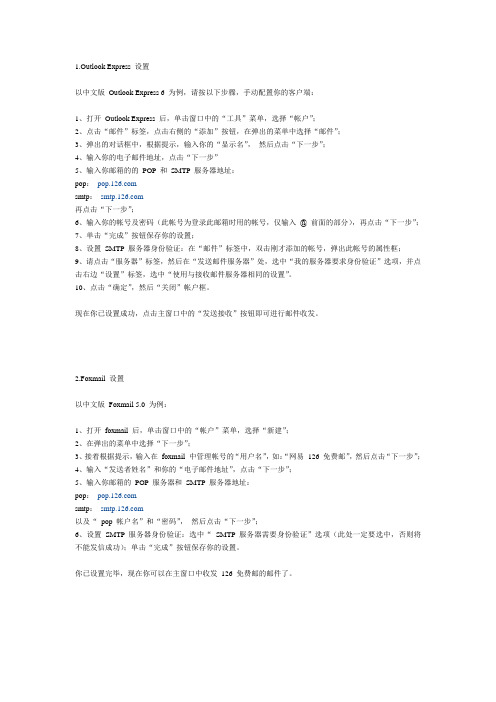
1.Outlook Express 设置以中文版Outlook Express 6 为例,请按以下步骤,手动配置你的客户端:1、打开Outlook Express 后,单击窗口中的“工具”菜单,选择“帐户”;2、点击“邮件”标签,点击右侧的“添加”按钮,在弹出的菜单中选择“邮件”;3、弹出的对话框中,根据提示,输入你的“显示名”,然后点击“下一步”;4、输入你的电子邮件地址,点击“下一步”5、输入你邮箱的的POP 和SMTP 服务器地址:pop:smtp:再点击“下一步”;6、输入你的帐号及密码(此帐号为登录此邮箱时用的帐号,仅输入@ 前面的部分),再点击“下一步”;7、单击“完成”按钮保存你的设置;8、设置SMTP 服务器身份验证:在“邮件”标签中,双击刚才添加的帐号,弹出此帐号的属性框;9、请点击“服务器”标签,然后在“发送邮件服务器”处,选中“我的服务器要求身份验证”选项,并点击右边“设置”标签,选中“使用与接收邮件服务器相同的设置”。
10、点击“确定”,然后“关闭”帐户框。
现在你已设置成功,点击主窗口中的“发送接收”按钮即可进行邮件收发。
2.Foxmail 设置以中文版Foxmail 5.0 为例:1、打开foxmail 后,单击窗口中的“帐户”菜单,选择“新建”;2、在弹出的菜单中选择“下一步”;3、接着根据提示,输入在foxmail 中管理帐号的“用户名”,如:“网易126 免费邮”,然后点击“下一步”;4、输入“发送者姓名”和你的“电子邮件地址”,点击“下一步”;5、输入你邮箱的POP 服务器和SMTP 服务器地址:pop:smtp:以及“pop 帐户名”和“密码”,然后点击“下一步”;6、设置SMTP 服务器身份验证:选中“SMTP 服务器需要身份验证”选项(此处一定要选中,否则将不能发信成功);单击“完成”按钮保存你的设置。
你已设置完毕,现在你可以在主窗口中收发126 免费邮的邮件了。
foxmail基本设置方法、foxmail使用技巧

foxmail基本设置方法、foxmail使用技巧foxmail教程Foxmail为绿色版软件界面简洁运行快捷,不存在邮件数据存放问题,更换帐号以后不需要数据导入导出,即使更换系统以后也毫无影响,所有文件都保存在一个文件夹中方便携带。
下面就以foxmail最新版本7.0为实例,简单的介绍一下配置方面的操作和注意点。
一.新建账号A.外网邮箱若为首次启动,在弹出的“新建帐号向导”Email地址中输入你的外网邮箱地址“如xxx@ftjt.”。
若非首次启动,请打开程序以后点击“工具”-“帐号管理”并在弹出的窗口中点击左下角的“新建”按钮即可出现如下图的“新建帐号向导”。
并在弹出的“新建帐号向导”Email地址中输入你的外网邮箱地址“如xxx@ftjt.”点击下一步后foxmail会自动识别邮箱类型(集团收发服务器均为“ftjt.”)这时候需手动输入邮箱密码以及帐号描述(写自己的姓名即可)。
最后点击下一步即可完成,为了保险起见可以点击“测试”确保配置准确。
等出现下图时即可说明配置完全准确可以使用了,如果出现报错,请检查之前用户名或者密码有没有输入错误。
B.建立OA邮箱帐号若为首次启动,在弹出的“新建帐号向导”Email地址中输入你的OA邮箱地址“如008888@rshi.”。
并点击“下一步”。
若非首次启动,请打开程序以后点击“工具”-“帐号管理”并在弹出的窗口中点击左下角的“新建”按钮即可出现如下图的“新建帐号向导”。
并在弹出的“新建帐号向导”Email地址中输入你的OA邮箱地址“如008800@rshi.”.并点击“下一步”。
弹出如下图,注意邮箱类型必须改成"Exchange"在“用户名称”中填写自己的工号,在Microsoft exchange server中填入“exchange.rshi.”,为确保配置正确可以点击用户名称后面的检查按钮,如出现自己名字即可表示配置正确。
点击下一步后出现下图。
Foxmail 操作说明

Foxmail 操作简要说明书更新日期:2011-04-15--14401>Foxmail简介2>分配账号3>在线登录并修改账号密码4>在foxmail中设置账号5>设置foxmail从邮件服务器收取邮件时间间隔及是否在服务器保留备份6>如何设置模板7>如何将设置好的模板分享给别人使用?8>如何使用通讯簿9>如何备份与在别的电脑上面恢复通讯簿在线帮助文档:/faq.htm1>Foxmail简介Foxmail邮件客户端软件,是中国最著名的软件产品之一,中文版使用人数超过400万,英文版的用户遍布20多个国家,列名“十大国产软件”,被太平洋电脑网评为五星级软件。
2005年3月16日被腾讯收购。
现在已经发展到Foxmail6.5。
2>分配账号你会从系统管理员或部门负责人处领到属于你的邮箱账号. (默认密码为:mfc2011)例如: mfctest@3>在线登录并修改你的邮箱密码(注: 请先修改密码再到Foxmail中设置,切记!)默认分配的密码为mfc2011, 出于安全,建议大家先进行密码修改,方法为:在线登录网易企业邮局以你的账号登录,首次登录会提示修改密码,输入你的密码即可。
4>在foxmail中设置账号在你的电脑中已经预装了Foxmail6.5 ,在桌面上有一个Foxmail的快捷方式,双击启动Foxmail程序.第一步: 输入你的电子邮件账号和密码第二步: 设置发送和接受邮件服务器:POP3:SMTP:第三步: 测试设置是否正常.OK,点完成进入foxmail主界面。
进入Foxmail主界面:在邮箱账号上面点右键,然后选择属性,进入账号设置界面:选择”接收邮件”菜单,可设置是否在服务器保留备份,及每隔多少分钟收到一次新邮件.6>如何设置模板?点击菜单栏-工具-进入邮件撰写信纸管理系统默认有三种类型的模板,分别是新建邮件、回复邮件、转发邮件。
foxmail 使用教程 设置教程说明
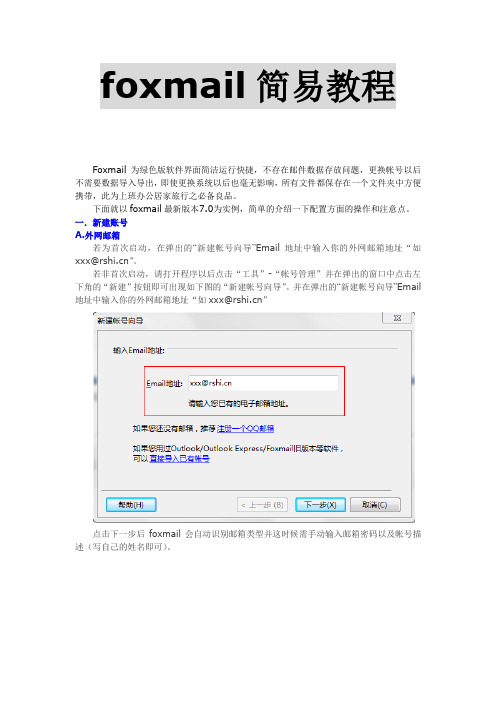
foxmail简易教程Foxmail为绿色版软件界面简洁运行快捷,不存在邮件数据存放问题,更换帐号以后不需要数据导入导出,即使更换系统以后也毫无影响,所有文件都保存在一个文件夹中方便携带,此为上班办公居家旅行之必备良品。
下面就以foxmail最新版本7.0为实例,简单的介绍一下配置方面的操作和注意点。
一.新建账号A.外网邮箱若为首次启动,在弹出的“新建帐号向导”Email地址中输入你的外网邮箱地址“如xxx@”。
若非首次启动,请打开程序以后点击“工具”-“帐号管理”并在弹出的窗口中点击左下角的“新建”按钮即可出现如下图的“新建帐号向导”。
并在弹出的“新建帐号向导”Email 地址中输入你的外网邮箱地址“如xxx@”点击下一步后foxmail会自动识别邮箱类型并这时候需手动输入邮箱密码以及帐号描述(写自己的姓名即可)。
最后点击下一步即可完成,为了保险起见可以点击“测试”确保配置准确。
等出现下图时即可说明配置完全准确可以使用了,如果出现报错,请检查之前用户名或者密码有没有输入错误。
B.建立OA邮箱帐号若为首次启动,在弹出的“新建帐号向导”Email地址中输入你的OA邮箱地址“如008888@”。
并点击“下一步”。
若非首次启动,请打开程序以后点击“工具”-“帐号管理”并在弹出的窗口中点击左下角的“新建”按钮即可出现如下图的“新建帐号向导”。
并在弹出的“新建帐号向导”Email 地址中输入你的OA邮箱地址“如008800@”.并点击“下一步”。
弹出如下图,注意邮箱类型必须改成"Exchange"在“用户名称”中填写自己的工号,在Microsoft exchange server中填入“”,为确保配置正确可以点击用户名称后面的检查按钮,如出现自己名字即可表示配置正确。
点击下一步后出现下图。
因为OA邮箱容量有限,所以必须点击图中红框所选选项,确保邮箱不会爆满出现收不到邮件的情况。
二.导入邮件数据1.当客户机原先有配置过outlook或者outlook express或者装有旧版本foxmail 的情况下请参考以下教程:若为首次启动,在弹出的“新建帐号向导”中选择“直接导入已有帐号”。
Foxmail邮件设置方法
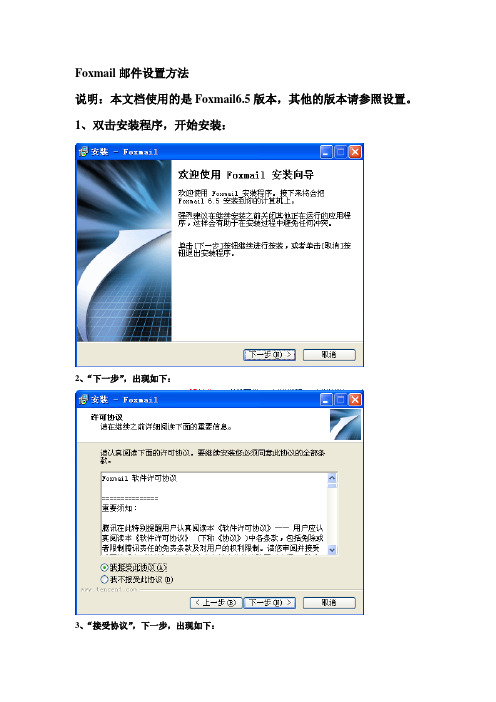
Foxmail邮件设置方法
说明:本文档使用的是Foxmail6.5版本,其他的版本请参照设置。
1、双击安装程序,开始安装:
2、“下一步”,出现如下:
3、“接受协议”,下一步,出现如下:
4、安装目录,可以修改为其他目录,然后下一步
5、菜单文件夹,可以修改,然后下一步:
6、创建快捷方式,可要可不要,然后下一步:
7、开始安装
8、安装完成,启动Foxmail,出现如下,填入电子邮箱地址和密码,密码为新OA的密码。
邮箱路径可以选择默认,也可以修改,建议修改到其他地方,以便今后重装系统后保留邮件:
9、指定邮件服务器,如下:
10、设置完成。
可以选择邮件在服务器上保留备份,也可以不选择。
11、点“测试帐户设置”,出现如下表示成功:
12、再次确定:SMTP服务器需要身份验证被选中
注意:目前和之间互发邮件是不能成功的,因为指向的都是同一MX地址,基于公司目前测试的条件,只能这样处理。
试测试的进度,可能会提前关闭邮箱,届时会给出通知。
网易免费企业邮箱Foxmail设置方法
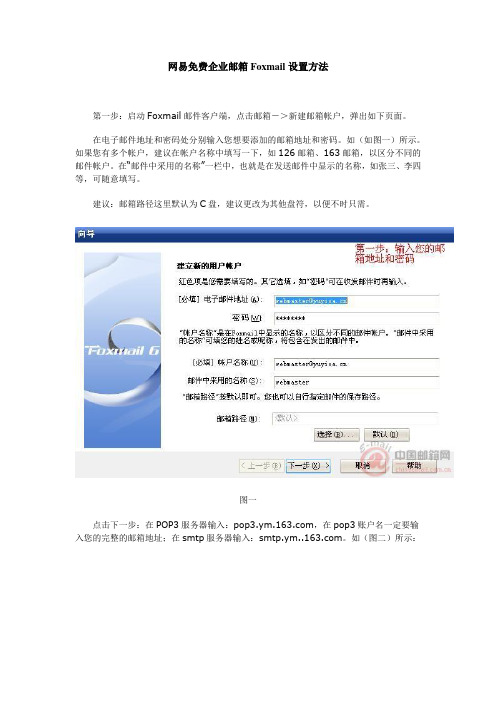
网易免费企业邮箱Foxmail设置方法
第一步:启动Foxmail邮件客户端,点击邮箱->新建邮箱帐户,弹出如下页面。
在电子邮件地址和密码处分别输入您想要添加的邮箱地址和密码。
如(如图一)所示。
如果您有多个帐户,建议在帐户名称中填写一下,如126邮箱、163邮箱,以区分不同的邮件帐户。
在“邮件中采用的名称”一栏中,也就是在发送邮件中显示的名称,如张三、李四等,可随意填写。
建议:邮箱路径这里默认为C盘,建议更改为其他盘符,以便不时只需。
图一
点击下一步:在POP3服务器输入:,在pop3账户名一定要输入您的完整的邮箱地址;在smtp服务器输入:。
如(图二)所示:
图二
点击下一步:默认情况下,客户端通过POP服务收取邮件,是不保存副本的,这里建议勾选“在服务器上保留备份”,这样就可以随时通过网络访问,而不仅仅局限于本地浏览。
如(图三)所示:
图三
点击测试账户设置,查看是否添加成功,如(图四)所示。
图四
至此,网易免费企业邮箱Foxmail设置已经完成,接下来就可以收发邮件了。
FOXMAIL安装设置使用说明
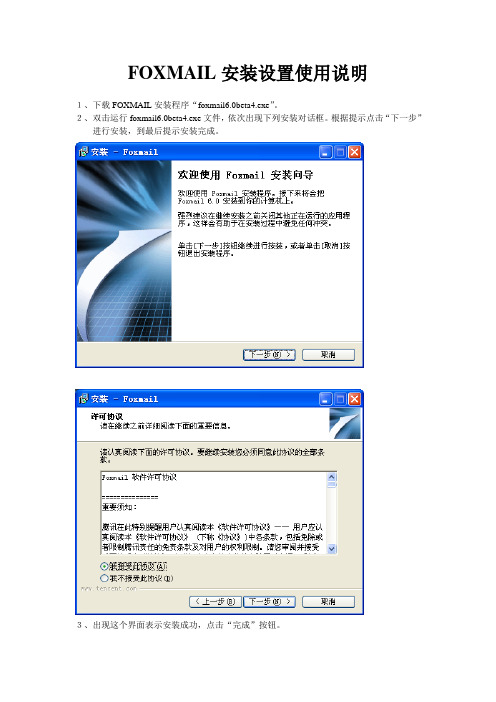
FOXMAIL安装设置使用说明1、下载FOXMAIL安装程序“foxmail6.0beta4.exe”。
2、双击运行foxmail6.0beta4.exe文件,依次出现下列安装对话框。
根据提示点击“下一步”进行安装,到最后提示安装完成。
3、出现这个界面表示安装成功,点击“完成”按钮。
设置教育厅的邮件账户4、启动foxmail设置向导。
在这儿设置foxmail账户。
以下以信息中心的邮箱(gxemic@)为例。
在此输入邮件地址和密码在此输入邮件地址和处室部门名称在此处输入和图中完全一样的内容在此处输入和图中完全一样的内容在此输入电子邮件地址此界面不作任何改动,点击“完成”按钮。
账户设置完毕。
5、启动Foxmail 程序。
点击桌面上的这个按钮,启动Foxmail 程序。
6、收邮件邮件收取过程1、鼠标选中要收取邮件的邮箱地址2、点击“收取”按钮,开始接收邮件查看邮件显示已收取的邮件总数选择要阅读的邮件,在主窗体就显示了此邮件的内容。
此处列出了收到的邮件如果该邮件含有附件,双击附件名称可根据需要打开或保存该附件。
点击“回复”按钮可直接回复该邮件点击此按钮可写邮件7、回复邮件点击回复按钮,就可直接回复该邮件。
8、写邮件点击主界面上的“撰写”按钮出现写邮件窗口。
写完邮件后点击“发送”按钮即可将此邮件发送出去。
写完邮件后点击“发送”按钮即可将此邮件发送出去9、修改邮箱账户属性如果不能正常收发邮件,可以选中邮箱账户后点击右键选择属性按钮,出现邮箱账户设置窗口。
邮箱账户设置此设置和建立账户设置操作类似。
设置个人其他常用邮件账户如还需要通过foxmail收发其他邮件地址的信件,请按如下方法增加邮件账户。
1、在foxmail程序主界面,进入“邮箱”菜单,选择“新建邮件账户…”子菜单,进入新建账号向导。
2、以下以163的邮件地址为例。
输入邮件地址和密码这两项会自动填写,可不修改,也可修改“邮件中采用名称”,如“贾宝玉”点击“下一步”按钮,提示账户设置完成。
foxmail基本设置方法、foxmail使用技巧

foxmail基本设置方法、foxmail使用技巧篇一:foxmail_使用教程_设置教程说明foxmail教程Foxmail为绿色版软件界面简洁运行快捷,不存在邮件数据存放问题,更换帐号以后不需要数据导入导出,即使更换系统以后也毫无影响,所有文件都保存在一个文件夹中方便携带。
下面就以foxmail最新版本为实例,简单的介绍一下配置方面的操作和注意点。
一.新建账号A.外网邮箱若为首次启动,在弹出的“新建帐号向导”Email地址中输入你的外网邮箱地址“如xxx@”。
若非首次启动,请打开程序以后点击“工具”-“帐号管理”并在弹出的窗口中点击左下角的“新建”按钮即可出现如下图的“新建帐号向导”。
并在弹出的“新建帐号向导”Email地址中输入你的外网邮箱地址“如xxx@”点击下一步后foxmail会自动识别邮箱类型(集团收发服务器均为“”)这时候需手动输入邮箱密码以及帐号描述(写自己的姓名即可)。
最后点击下一步即可完成,为了保险起见可以点击“测试”确保配置准确。
等出现下图时即可说明配置完全准确可以使用了,如果出现报错,请检查之前用户名或者密码有没有输入错误。
B.建立OA邮箱帐号若为首次启动,在弹出的“新建帐号向导”Email地址中输入你的OA邮箱地址“如008888@”。
并点击“下一步”。
若非首次启动,请打开程序以后点击“工具”-“帐号管理”并在弹出的窗口中点击左下角的“新建”按钮即可出现如下图的“新建帐号向导”。
并在弹出的“新建帐号向导”Email地址中输入你的OA 邮箱地址“如008800@”.并点击“下一步”。
弹出如下图,注意邮箱类型必须改成”Exchange”在“用户名称”中填写自己的工号,在Microsoft exchange server中填入“”,为确保配置正确可以点击用户名称后面的检查按钮,如出现自己名字即可表示配置正确。
点击下一步后出现下图。
因为OA邮箱容量有限,所以必须点击图中红框所选选项,确保邮箱不会爆满出现收不到邮件的情况。
foxmail设置方法
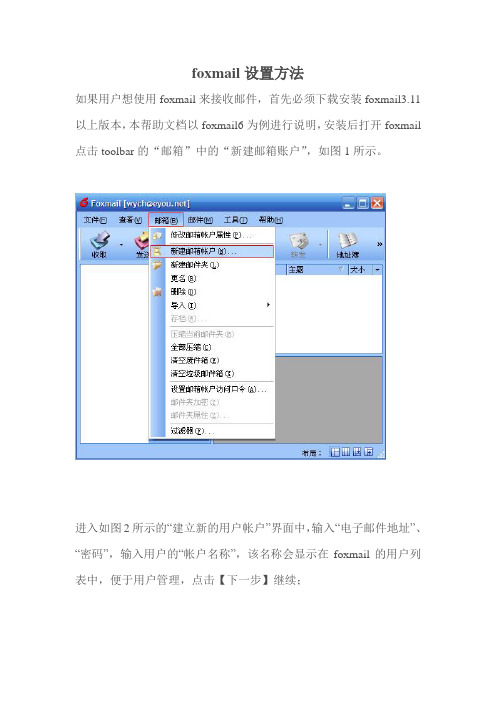
foxmail设置方法
如果用户想使用foxmail来接收邮件,首先必须下载安装foxmail3.11以上版本,本帮助文档以foxmail6为例进行说明,安装后打开foxmail 点击toolbar的“邮箱”中的“新建邮箱账户”,如图1所示。
进入如图2所示的“建立新的用户帐户”界面中,输入“电子邮件地址”、“密码”,输入用户的“帐户名称”,该名称会显示在foxmail的用户列表中,便于用户管理,点击【下一步】继续;
在“指定邮件服务器”界面中,在“POP3服务器”中输入“”,在“POP3帐户名”中输入电子邮件地址@前的部分,在“SMTP服务器”中输入“”,如图3所示,点击【下一步】继续;
出现如图4所示的界面,说明用户的邮箱帐户已成功建立,点击【完成】即可.。
- 1、下载文档前请自行甄别文档内容的完整性,平台不提供额外的编辑、内容补充、找答案等附加服务。
- 2、"仅部分预览"的文档,不可在线预览部分如存在完整性等问题,可反馈申请退款(可完整预览的文档不适用该条件!)。
- 3、如文档侵犯您的权益,请联系客服反馈,我们会尽快为您处理(人工客服工作时间:9:00-18:30)。
126邮箱的Foxmail设置
请手动配置你的客户端:(以foxmail6.5为例)
一、打开Foxmail,点击“邮箱”菜单中的“新建邮箱帐户”;
二、进入Foxmail 向导,输入“电子邮件地址”、“密码”、“帐户名称”、“邮箱中采用的名称”以及路径选择,点击“下一步”;
三、接收服务器类型您可以选择POP3或IMAP;<小贴士:了解POP3、SMTP、IMAP>
如果您选择POP3服务器:请输入您邮箱的的POP3和SMTP服务器地址后,再点击“下一步”;
POP3服务器: SMTP服务器: (端口号使用默认值)
如果您选择IMPA服务器:请输入您邮箱的的IMAP和SMTP服务器地址后,再点击“下一步”;
IMAP服务器: SMTP服务器: (端口号使用默认值)
四、然后点击“完成”;
五、点击“邮箱”菜单中的“修改邮箱帐户属性”;
·在弹出窗口选择“邮件服务器”——在右边“SMTP 服务器需要身份验证”栏前的空格打勾;
·并点击旁边的“设置”按钮;
·选择“使用与pop 服务器相同的信息”;
·点击“确定”。
恭喜!您已经完成Foxmail 客户端配置,可以收发免费邮邮件了。
